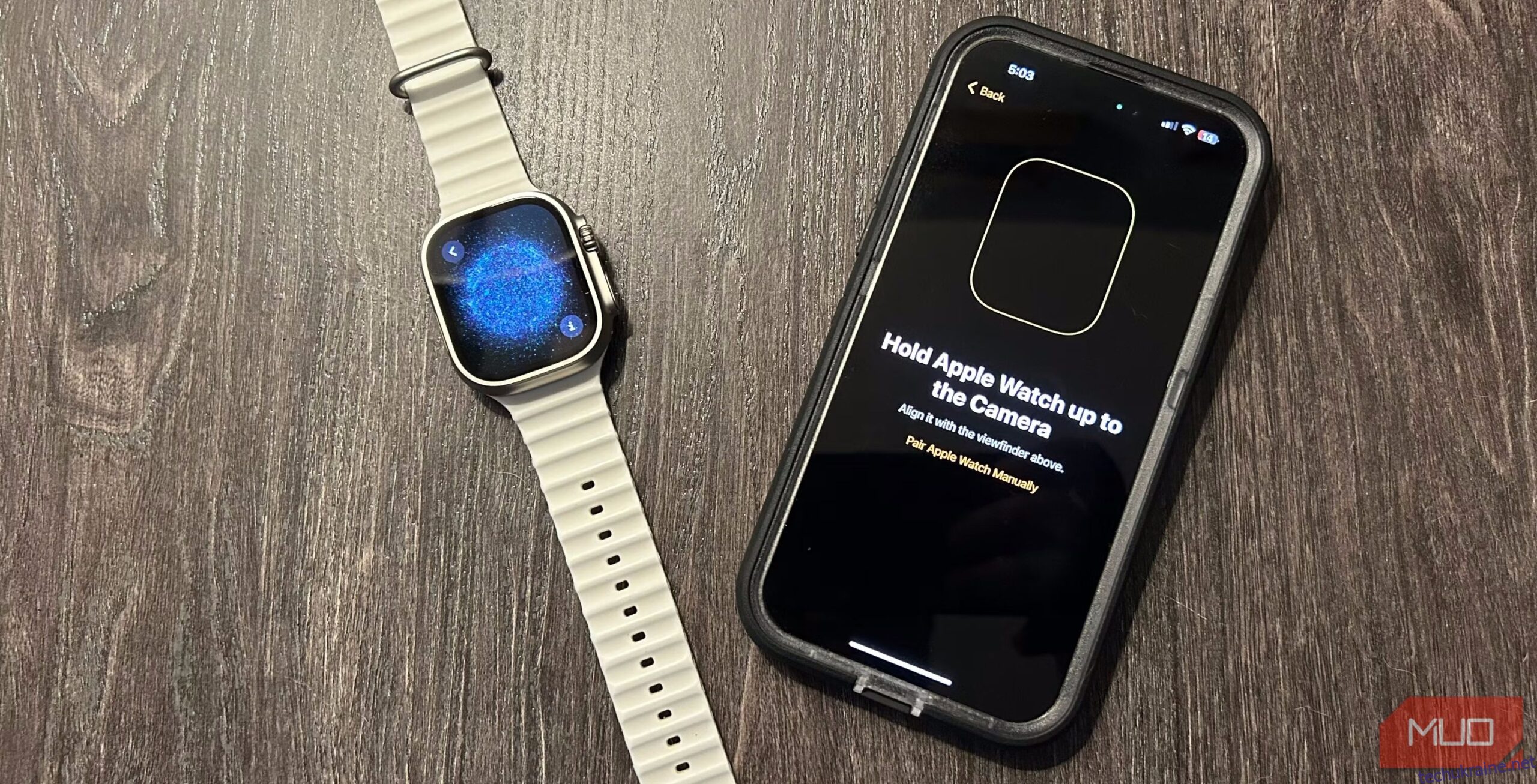Ключові висновки
- Правильно з’єднайте Apple Watch і iPhone, розташувавши обидва пристрої поруч і зарядивши їх щонайменше на 50 відсотків.
- Вирішіть проблеми зі сполученням, переконавшись, що Wi-Fi і Bluetooth увімкнено, і за потреби скасуйте з’єднання.
Зв’язок між вашим Apple Watch і iPhone не завжди може бути таким безперебійним, як планувала Apple. Помилки програмного забезпечення та проблеми з підключенням можуть заважати їм працювати разом. Спробуйте ці виправлення, якщо ви не можете створити пару або підключити Apple Watch до iPhone.
Як правильно підключити Apple Watch до iPhone
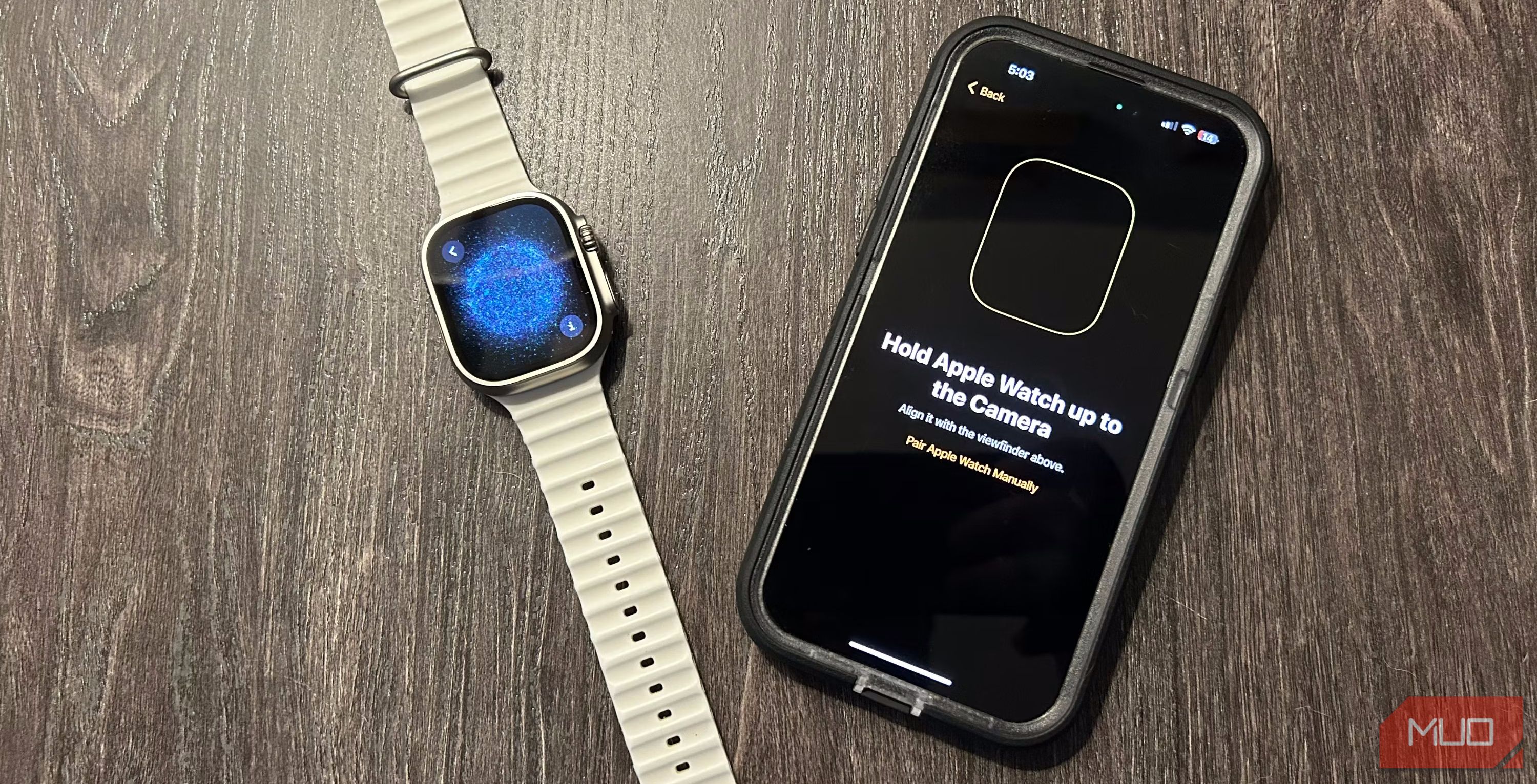 Брент Діркс/MakeUseOf
Брент Діркс/MakeUseOf
Щоб правильно створити пару між Apple Watch і iPhone, переконайтеся, що обидва пристрої знаходяться поблизу та заряджені принаймні на 50 відсотків. Зачекайте, поки на вашому iPhone не з’явиться спливаюче вікно з написом «Використовуйте свій iPhone, щоб налаштувати цей Apple Watch». Потім натисніть Продовжити, щоб почати процес.
Ви побачите екран створення пари на своєму iPhone та унікальну анімацію створення пари на Apple Watch. Наведіть камеру свого iPhone на цю анімацію сполучення та вирівняйте її з видошукачем на екрані. Ви також можете створити пару між пристроями вручну, торкнувшись значка «i» в нижньому правому куті екрана Apple Watch і дотримуючись інструкцій на екрані.
Після створення пари між Apple Watch і iPhone ви зможете виконати решту початкових налаштувань, наприклад налаштувати параметри watchOS, увійти за допомогою Apple ID, створити код доступу, вибрати програми тощо.
Як вирішити проблеми зі сполученням Apple Watch
Якщо вам не вдається з’єднати Apple Watch із iPhone, ви можете зробити кілька речей.
На вашому iPhone проведіть пальцем вниз, щоб відкрити Центр керування та переконайтеся, що Wi-Fi і Bluetooth активні. Вам потрібні обидва, щоб ваш iPhone зв’язувався з Apple Watch.
Під час процесу створення пари на екрані Apple Watch має відображатися діалогове вікно налаштування. Якщо натомість ви бачите звичайний циферблат, спершу потрібно роз’єднати Apple Watch, оскільки він уже з’єднаний з іншим iPhone.
Щоб підготувати Apple Watch до сполучення, перейдіть у Налаштування > Загальні > Скинути > Стерти весь вміст і налаштування в watchOS.
5 виправлень, якщо Apple Watch не підключається до iPhone
Навіть після того, як ви завершили процес першого сполучення, ваш Apple Watch може мати проблеми з підключенням до вашого iPhone. Ось що потрібно зробити, щоб пристрої знову почали працювати.
1. Переконайтеся, що ваш Apple Watch не підключено до iPhone

Щоб переконатися, що Apple Watch не підключається до iPhone, натисніть бічну кнопку, щоб відкрити Центр керування.
Якщо ви бачите червоний значок Х у верхній частині екрана Apple Watch, це означає, що вони не підключені до вашого iPhone. Перебуваючи на тому ж екрані, переконайтеся, що Wi-Fi увімкнено.
Далі перейдіть до свого iPhone і переконайтеся, що Bluetooth і Wi-Fi також увімкнено.
2. Перезапустіть Apple Watch і iPhone
Наступним кроком, який ви можете зробити, є перезавантаження Apple Watch і iPhone.
На годиннику Apple Watch одночасно натисніть кнопку Digital Crown і бічну кнопку протягом 10 секунд, доки не побачите логотип Apple. Зачекайте, поки не побачите циферблат.
Тоді настав час перейти до вашого iPhone. На будь-якій сучасній моделі iPhone із виїмкою або динамічним островом одночасно натисніть бічну кнопку та одну з кнопок гучності та перетягніть повзунок вимкнення вправо. Потім знову натискайте бічну кнопку, доки не побачите логотип Apple.
3. Перевірте наявність оновлень програмного забезпечення
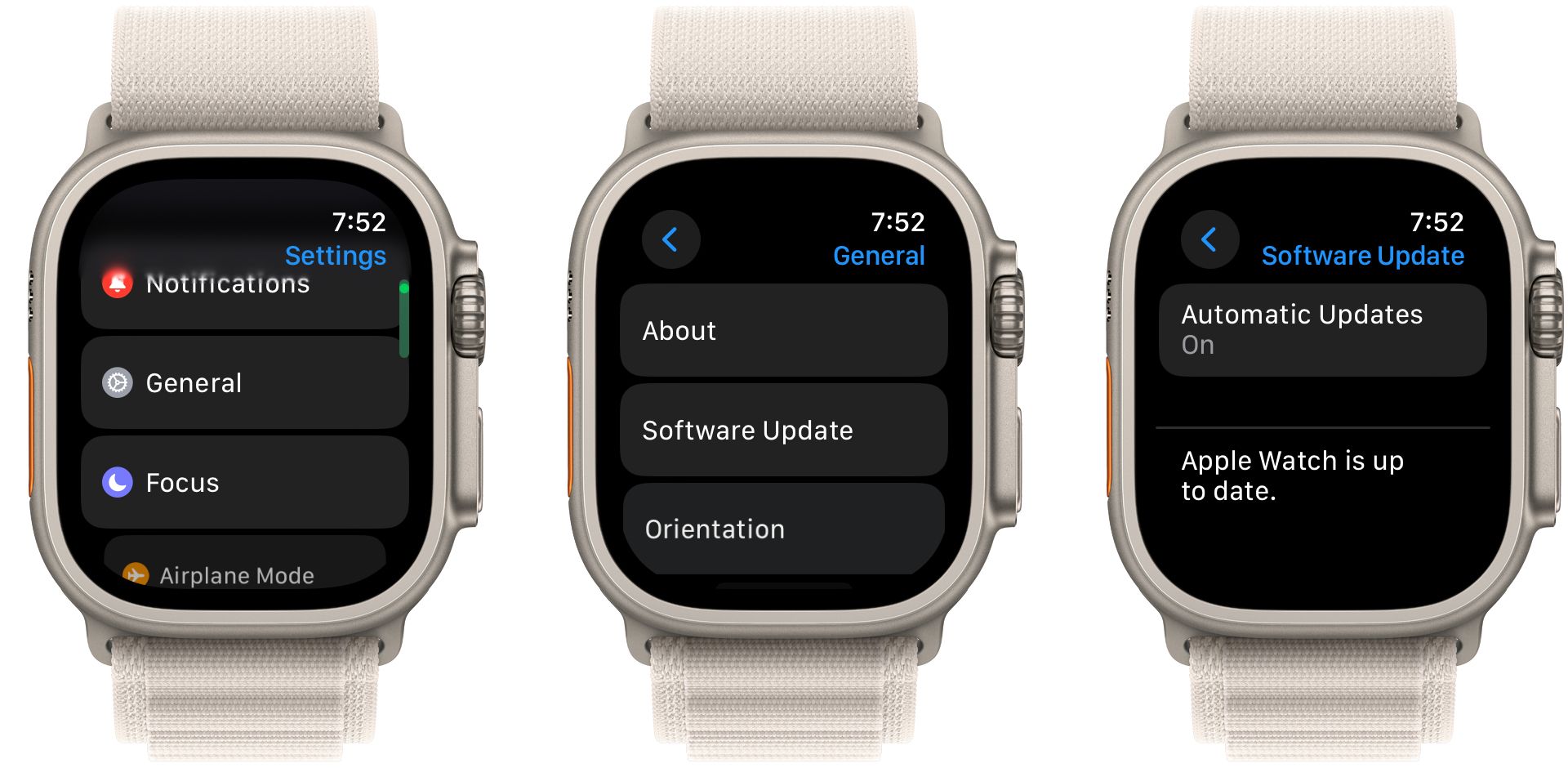
Якщо ваш Apple Watch все ще не підключається до iPhone, переконайтеся, що на Apple Watch і iPhone встановлено найновіше програмне забезпечення.
Щоб перевірити наявність оновлення програмного забезпечення на Apple Watch, перейдіть у Налаштування > Загальні > Оновлення програмного забезпечення в watchOS. Так само ви можете оновити програмне забезпечення свого iPhone, перейшовши в Налаштування > Загальні > Оновлення ПЗ.
4. Скиньте налаштування мережі iPhone
Ще один крок, який ви можете зробити, якщо Apple Watch не встановлює пару або не підключається, це скинути налаштування мережі на вашому iPhone. Це не призведе до видалення даних на вашому iPhone, але відновить усі параметри, пов’язані з мережею, як-от паролі Wi-Fi і збережені з’єднання Bluetooth, до заводських значень за умовчанням.
На своєму iPhone перейдіть у «Параметри» > «Загальні» та виберіть «Перенести» або «Скинути iPhone» внизу списку. Натисніть «Скинути», щоб відкрити додаткові параметри, і виберіть «Скинути налаштування мережі». Коли буде запропоновано, введіть пароль свого iPhone.
5. Скиньте налаштування Apple Watch
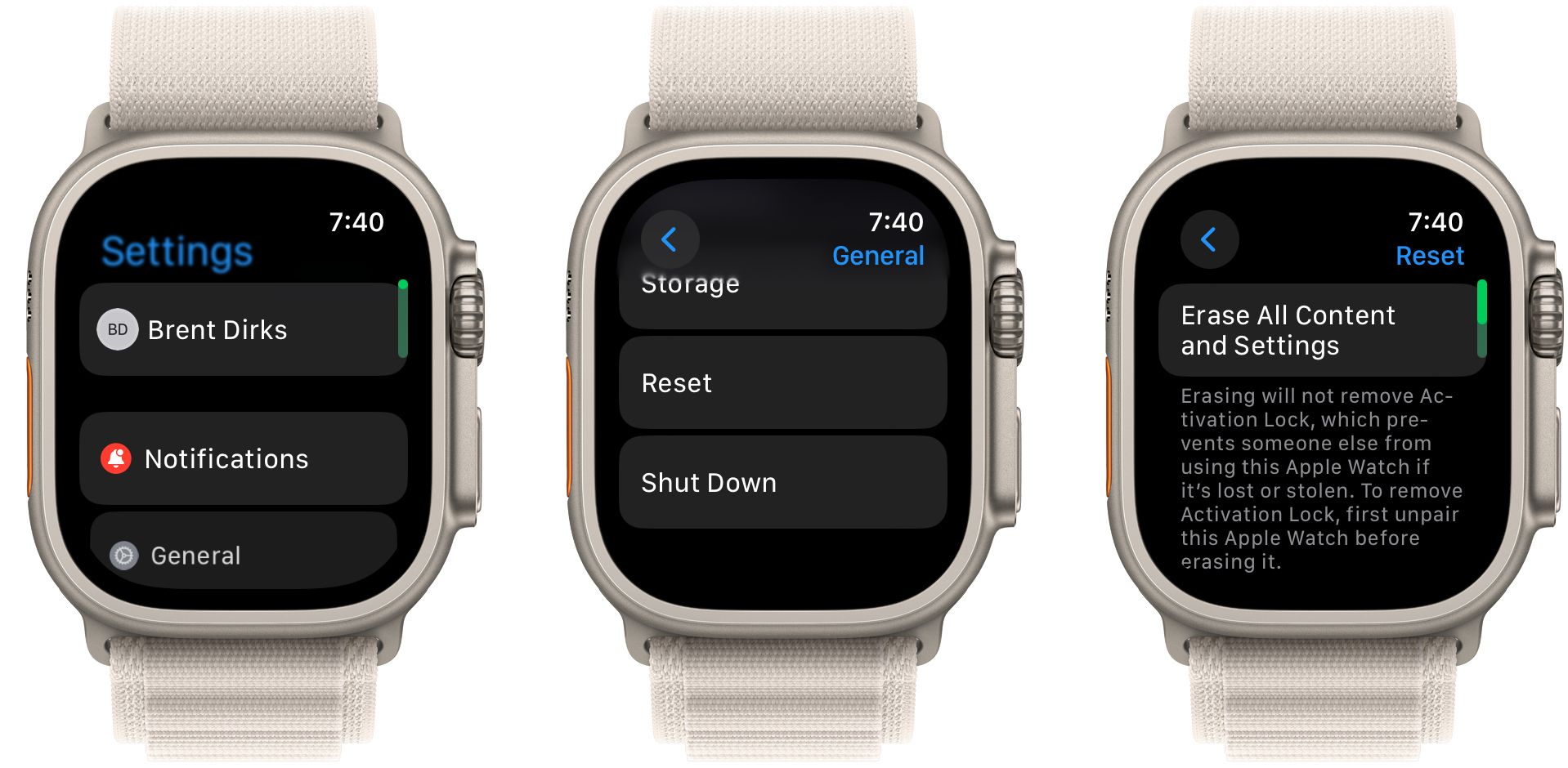
Як останній і більш рішучий крок, настав час роз’єднати Apple Watch і iPhone, а потім знову з’єднати їх. Щоб розпочати процес, перейдіть у Налаштування > Загальні в watchOS. Прокрутіть униз і виберіть Скинути. Потім виберіть «Стерти весь вміст і налаштування».
Щоб завершити процес, вам потрібно буде зняти блокування активації Apple Watch.
Сподіваємося, щойно ви стерли дані Apple Watch, ви зможете повторно підключити їх до свого iPhone. Якщо це вдасться, ви можете налаштувати його як абсолютно новий пристрій або відновити його за допомогою попередньої резервної копії під час початкового процесу налаштування.
Як ви бачите, навіть якщо ваш Apple Watch має проблеми зі зв’язком, потрібно лише кілька кроків, щоб відновити працездатність вашого носимого пристрою.